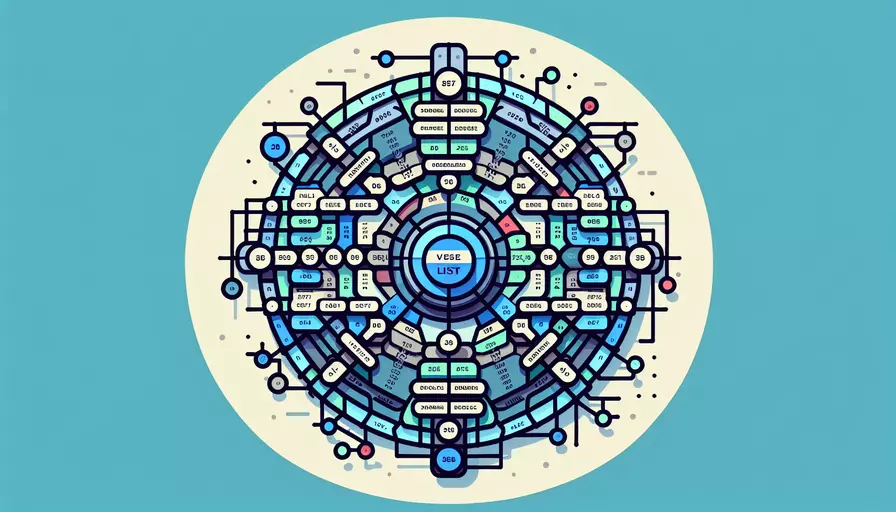
在Vue中将列表字段居中可以通过几种方法来实现。1、使用CSS的text-align属性,2、使用Flexbox布局,3、使用Grid布局。这些方法都可以轻松地让列表字段居中,具体选择哪种方法可以根据项目需求和自身习惯来定。
一、使用CSS的text-align属性
通过CSS的text-align属性,我们可以很容易地将文本内容居中。这种方法适用于行内元素或块级元素的文本内容。
<template>
<div class="list-container">
<ul>
<li v-for="item in items" :key="item.id" class="list-item">
{{ item.text }}
</li>
</ul>
</div>
</template>
<script>
export default {
data() {
return {
items: [
{ id: 1, text: 'Item 1' },
{ id: 2, text: 'Item 2' },
{ id: 3, text: 'Item 3' }
]
};
}
};
</script>
<style>
.list-container {
text-align: center;
}
.list-item {
display: inline-block;
margin: 10px;
}
</style>
在上述示例中,通过在.list-container类上设置text-align: center;属性,所有列表项的文本内容将会居中。注意,列表项的display设置为inline-block,这样它们会像行内元素一样排列。
二、使用Flexbox布局
Flexbox布局是现代CSS中强大且灵活的布局工具,可以很轻松地实现元素的对齐和分布。通过设置父容器的display属性为flex,然后使用justify-content和align-items属性,我们可以将列表项居中。
<template>
<div class="list-container">
<ul class="list">
<li v-for="item in items" :key="item.id" class="list-item">
{{ item.text }}
</li>
</ul>
</div>
</template>
<script>
export default {
data() {
return {
items: [
{ id: 1, text: 'Item 1' },
{ id: 2, text: 'Item 2' },
{ id: 3, text: 'Item 3' }
]
};
}
};
</script>
<style>
.list-container {
display: flex;
justify-content: center;
align-items: center;
height: 100vh; /* 使父容器占满整个视口高度 */
}
.list {
display: flex;
flex-direction: column;
}
.list-item {
text-align: center;
margin: 10px 0;
}
</style>
在这个示例中,.list-container被设置为flex布局,并使用justify-content和align-items属性将所有列表项在水平和垂直方向上居中。列表本身也被设置为flex,并使用flex-direction: column;使其垂直排列。
三、使用Grid布局
CSS Grid布局是一种更为强大的布局方式,可以更精细地控制布局结构。通过设置父容器的display属性为grid,然后使用place-items属性,我们可以实现列表项的居中。
<template>
<div class="list-container">
<ul class="list">
<li v-for="item in items" :key="item.id" class="list-item">
{{ item.text }}
</li>
</ul>
</div>
</template>
<script>
export default {
data() {
return {
items: [
{ id: 1, text: 'Item 1' },
{ id: 2, text: 'Item 2' },
{ id: 3, text: 'Item 3' }
]
};
}
};
</script>
<style>
.list-container {
display: grid;
place-items: center;
height: 100vh; /* 使父容器占满整个视口高度 */
}
.list {
display: grid;
}
.list-item {
text-align: center;
margin: 10px 0;
}
</style>
在这个示例中,.list-container被设置为grid布局,并使用place-items: center;属性将所有列表项在父容器中居中。列表也被设置为grid,这样每个列表项就会自动占据一个网格单元。
四、比较和选择适合的方法
选择适合的方法取决于具体的需求和项目特点。以下是三种方法的比较:
| 方法 | 优点 | 缺点 | 适用场景 |
|---|---|---|---|
| text-align | 简单易用,兼容性好 | 只适用于文本内容 | 文本居中 |
| Flexbox | 灵活强大,可以处理复杂布局 | 旧版浏览器兼容性较差 | 需要居中对齐的复杂布局 |
| Grid | 更精细的控制,可以处理更复杂的布局 | 旧版浏览器兼容性较差 | 需要精细控制的复杂布局 |
五、实例说明
假设我们有一个电商网站,需要在产品列表页将所有产品名称居中。使用上面的方法之一可以很轻松地实现这一需求。
<template>
<div class="product-list-container">
<ul class="product-list">
<li v-for="product in products" :key="product.id" class="product-item">
{{ product.name }}
</li>
</ul>
</div>
</template>
<script>
export default {
data() {
return {
products: [
{ id: 1, name: 'Product 1' },
{ id: 2, name: 'Product 2' },
{ id: 3, name: 'Product 3' }
]
};
}
};
</script>
<style>
.product-list-container {
display: flex;
justify-content: center;
align-items: center;
height: 100vh; /* 使父容器占满整个视口高度 */
}
.product-list {
display: flex;
flex-direction: column;
}
.product-item {
text-align: center;
margin: 10px 0;
}
</style>
在这个电商网站的示例中,所有产品名称都被居中显示,用户体验得到了提升。
总结来说,在Vue中将列表字段居中有几种不同的方法可供选择。可以根据项目的具体需求选择最合适的方法。例如,简单的文本居中可以使用text-align属性,而复杂的布局可以使用Flexbox或Grid布局。通过这些方法,可以有效地提高页面布局的美观和一致性。
如果你在项目中遇到其他特殊的布局需求,可以根据具体情况调整上述方法的参数,或者结合多种方法来实现更复杂的布局效果。希望这些方法和示例对你有所帮助,并能在实际项目中有效应用。
相关问答FAQs:
1. 如何在Vue列表中居中显示字段?
在Vue中,可以使用CSS样式来实现在列表中居中显示字段。以下是一种常用的方法:
首先,在Vue模板中,给列表容器元素添加一个类名,例如centered-list。
<template>
<div class="centered-list">
<ul>
<li v-for="item in items" :key="item.id">{{ item.name }}</li>
</ul>
</div>
</template>
然后,在样式文件(如style标签或单独的CSS文件)中,为该类名添加居中样式。
.centered-list {
display: flex;
justify-content: center;
align-items: center;
}
通过以上代码,我们使用了Flex布局,并将justify-content和align-items属性都设置为center,这样列表中的字段就会水平和垂直居中显示了。
2. 如何在Vue列表中使用居中样式来对齐字段?
如果你只想让列表中的字段水平居中显示,可以使用以下方法:
在Vue模板中,给列表项元素添加一个类名,例如centered-item。
<template>
<ul>
<li v-for="item in items" :key="item.id" class="centered-item">{{ item.name }}</li>
</ul>
</template>
然后,在样式文件中,为该类名添加居中样式。
.centered-item {
text-align: center;
}
通过以上代码,我们使用了text-align属性,并将其设置为center,这样列表中的字段就会水平居中显示了。
3. 如何在Vue列表中使用居中样式对齐多个字段?
如果你想在Vue列表中同时对齐多个字段,可以使用以下方法:
在Vue模板中,给列表项元素添加一个类名,例如centered-item。然后,使用span或其他元素将需要对齐的字段包裹起来。
<template>
<ul>
<li v-for="item in items" :key="item.id" class="centered-item">
<span>{{ item.name }}</span>
<span>{{ item.age }}</span>
</li>
</ul>
</template>
在样式文件中,为该类名添加居中样式。
.centered-item {
display: flex;
justify-content: center;
}
.centered-item span {
margin: 0 10px; /* 可根据实际需求调整间距 */
}
通过以上代码,我们将列表项元素的display属性设置为flex,并使用justify-content属性将多个字段水平居中显示。同时,我们通过为字段添加span元素,并设置合适的间距,来实现多个字段的居中对齐。
文章标题:vue列表字段如何居中,发布者:飞飞,转载请注明出处:https://worktile.com/kb/p/3650844

 微信扫一扫
微信扫一扫  支付宝扫一扫
支付宝扫一扫 